Як зменшити гучність у Zoom, Google Meet і Microsoft Teams

Програми для відеодзвінків стали найважливішою частиною віддаленої роботи та навчання. Досліджуйте, як зменшити гучність у Zoom, Google Meet та Microsoft Teams.
Google Chrome, безсумнівно, є найбільш використовуваним браузером у світі, на частку якого припадає понад 60% ринку. Простота використання та дивовижні функції є основними причинами такої популярності. Однак є деякі особливості цього браузера, які є радше прокляттям, ніж благом. Однією з таких функцій є інструмент Google Chrome Software Reporter, який захищає користувачів від зловмисних і шкідливих розширень. Але цей прихований інструмент, здається, завдає більше шкоди, ніж користі, оскільки він споживає багато ресурсів ЦП і впливає на продуктивність.
Якщо у вас виникли проблеми з продуктивністю комп’ютера, я пропоную вам подивитися на показник продуктивності процесора на панелі завдань і перевірити, чи вимкнено інструмент Google Chrome Software Reporter у Windows 7 і чи споживає ресурси вашого ЦП. Наступним кроком буде використання Google Chrome, але назавжди вимкнути Software Reporter Tool і збільшити кількість доступних ресурсів ЦП.
Читайте також: Як використовувати оновлення компонентів Chrome, щоб покращити роботу веб-перегляду?
Чому в першу чергу було встановлено інструмент Google Chrome Software Reporter?
Не всі з нас володіємо технічною підготовкою, що означає, що хоча ми знаємо, як використовувати комп’ютер для загальних цілей (ігри, перегляд фільмів, електронна пошта та покупки), але ми не можемо відрізнити надійний і шкідливий вміст (веб-сайти, аудіо, відео та текст). файли). Це означає, що завжди існує 50-50 шансів, що щоразу, коли ми отримуємо доступ до Інтернету, ми можемо натиснути неправильне посилання, завантажити зловмисне програмне забезпечення або встановити шпигунське розширення. І якщо це станеться, то не тільки наші операційні системи будуть заражені, але також є велика ймовірність того, що окремі програми будуть пошкоджені.
Щоб забезпечити безпеку Chrome, Google вирішив включити свого роду антивірусний сканер і засіб видалення у свій браузер, відомий як інструмент Google Chrome Software Reporter. Цей інструмент гарантує, що пошукова система користувача не змінюється автоматично, сканує на наявність шкідливих і небажаних панелей інструментів, а також перевіряє підозрілі оголошення, які з’являються нізвідки. Усе сканування, яке виконується інструментом Google Chrome Software Reporter, полягає в тому, щоб переконатися, що браузер Chrome працює бездоганно, що, здається, не є проблемою.
Однак по всьому Інтернету почали надходити звіти про те, що інструмент Google Chrome Software Reporter, який постійно працює у фоновому режимі, споживає значні ресурси ЦП і, таким чином, погіршує продуктивність. Єдине логічне пояснення тому, що невеликий сканер браузера споживає велику кількість ресурсів, означатиме лише те, що цей інструмент виконує завдання, відмінні від призначеного. У подальших звітах зазначено, що принаймні 50% ресурсів споживало цей інструмент, навіть якщо програма не була запущена, а ПК перебував у стані очікування. Крім того, деякі звіти включали, що інструмент Google Chrome Software Reporter повідомив, що деякі файли в папці «Зображення» є шкідливими. Це дозволило зробити висновок, що інструмент Google Chrome Software Reporter сканував весь жорсткий диск користувача Chrome,
Читайте також: Як виправити проблему з Google Chrome
Як вимкнути інструмент Google Chrome Software Reporter?

Зверніть увагу, як інструмент Google Chrome Software Reporter споживає ресурси ЦП.
Тепер, коли ми знаємо, яке завдання виконує інструмент Google Chrome Software Reporter на нашому комп’ютері, турбуватися нема про що. Сканування через комп’ютер і видалення підозрілих або підтверджених зловмисних програм є корисним завданням, але що саме викликає занепокоєння?
Занепокоєння полягає в тому, що інструмент Google Chrome Software Reporter споживає ресурси центрального процесора, що впливає на загальну продуктивність комп’ютера. Крім того, сканування комп’ютера вже виконується Захисником Windows або будь-яким антивірусним або антивірусним програмним забезпеченням третьої сторони, яке ми могли встановити. Тому немає причин дублювати завдання, оскільки це здавалося б непотрібним. Таким чином, щоб вимкнути інструмент Google Chrome Software Reporter, ми можемо використовувати один із двох методів, описаних нижче.
Примітка . Перед тим, як вимкнути інструмент Google Chrome Software Reporter, перевірте диспетчер завдань на своєму комп’ютері та визначте, чи є цей інструмент справжньою причиною повільної роботи вашого комп’ютера.
Щоб перевірити стан продуктивності, клацніть правою кнопкою миші будь-яку порожню частину панелі завдань і виберіть у контекстному меню диспетчер завдань. Перевірте список процесів, запущених на вашому комп’ютері, і визначте кількість ресурсів, які споживає цей інструмент.
Тепер ви можете помітити, що після зменшення кількості подій Google Chrome Software Reporter Tool використання ЦП різко скоротилося з 97% до 40%.
Читайте також: Як виправити збій Chrome у Windows 10
Як вимкнути інструмент Google Chrome Software Reporter, видаливши дозволи?
Першим методом використання Google Chrome, але вимкнення інструмента Software Reporter, є ізоляція папки Software Reporter та розірвання всіх зв’язків із браузером Chrome. Не маючи доступу до виконуваного файлу, браузер Chrome не зможе запустити папку Google Chrome Software Reporter, і це вирішить нашу проблему. Для цього необхідно виконати наступні кроки:
Крок 1 . Відкрийте Провідник файлів на своєму комп’ютері, а потім відкрийте диск C.
Крок 2 . На стрічці, розташованій у верхній частині, натисніть вкладку з позначкою « Перегляд» і знайдіть « Приховані елементи» . Поставте прапорець біля нього, щоб переглянути всі приховані папки на вашому комп’ютері.
Крок 3 . Далі натисніть папку Users і виберіть папку з поточним іменем користувача комп’ютера.
Крок 4 . Після того, як ви ввели свою папку користувача, дотримуйтеся наведеного нижче шляху, поки не дійдете до папки даних користувача.
AppData -> Local -> Google -> Chrome -> User Data
Крок 5. Після того, як ви ввійдете в папку «Дані користувача», знайдіть папку з назвою SwReporter . Усі папки розташовані в алфавітному порядку, тому знайти цю папку буде легко.
Крок 6 . Клацніть правою кнопкою миші на цій папці та натисніть « Властивості» . Відкриється нове діалогове вікно.
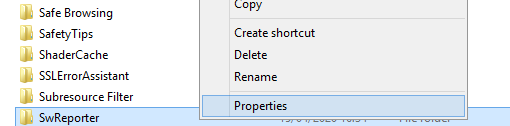
Крок 7. У новому діалоговому вікні натисніть вкладку Безпека вгорі та знайдіть кнопку Додатково після завантаження цієї вкладки.
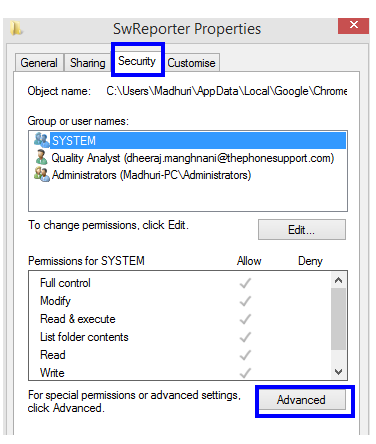
Крок 8 . Після натискання кнопки « Додатково » відкриється нове вікно. Знайдіть тут кнопку Вимкнути успадкування та натисніть на неї,
Крок 9. З'явиться нове вікно підказки з проханням вибрати один із двох варіантів. Клацніть на другому варіанті, позначеному як Видалити всі успадковані дозволи для цього об'єкта .
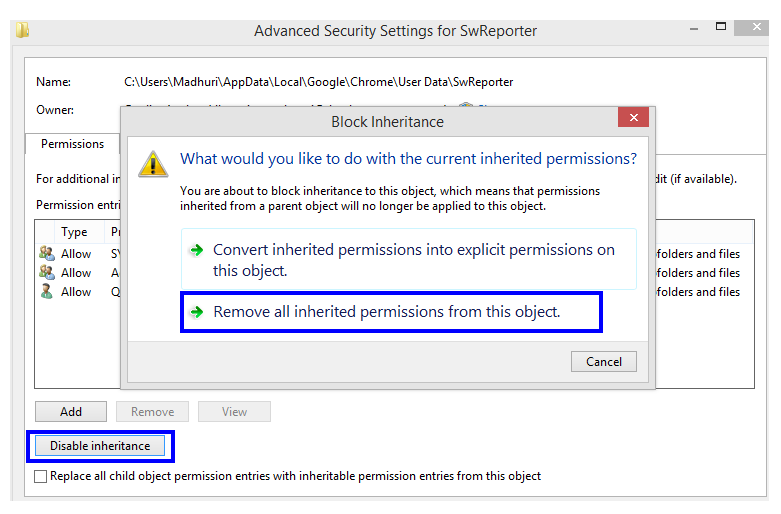
Крок 10. Нарешті, спочатку натисніть кнопку Застосувати, а потім натисніть кнопку OK .
Це був останній крок для вимкнення інструмента Google Chrome Software Reporter у Windows 7
Читайте також: Як увімкнути режим кіоску Chrome на комп’ютері?
Як відключити інструмент репортера програмного забезпечення Google Chrome, змінивши реєстр?
Другий спосіб використання Google Chrome, але вимкнення Software Reporter Tool є дещо більш технічним і передбачає внесення змін у реєстр комп’ютера. Реєстр — це не що інше, як ієрархічна база даних про кожну функцію, програму, інструмент, функцію тощо на вашому комп’ютері. Завжди рекомендується вносити зміни в реєстр, оскільки це одноразова постійна зміна. Кроки для цього методу:
Перш ніж продовжити, спочатку зробіть резервну копію записів реєстру, щоб переконатися, що ви можете відновити його до попереднього стану. Для цього відкрийте «Редактор реєстру» та натисніть «Файл»-> «Експорт». Збережіть файл .reg у доступному місці на вашому комп’ютері.
Крок 1 . Натисніть Windows + R, щоб відкрити вікно запуску, введіть « Regedit » у текстовому полі та натисніть OK.
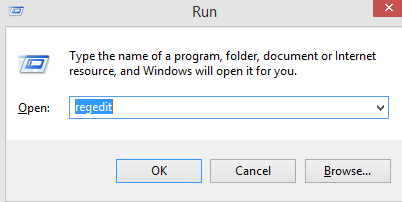
Крок 2. Скопіюйте шлях, зазначений нижче, і вставте його в адресний рядок у верхній частині. Це допоможе вам миттєво дістатися до потрібної папки.
Комп’ютер\HKEY_LOCAL_MACHINE\SOFTWARE\Google\Chrome
Крок 3 . Клацніть правою кнопкою миші на правій частині панелі реєстру в папці Chrome і виберіть НОВИЙ. Потім натисніть «Значення DWORD (32-розрядне)».
Крок 4. Після створення файлу перейменуйте його на ChromeCleanupEnabled. Двічі клацніть на ньому та перевірте, чи значення значення дорівнює 0, інакше видаліть все, що там введено, і введіть 0.
Крок 5. Повторіть крок 3 і цього разу перейменуйте щойно створений файл на ChromeCleanupReportingEnabled, а потім повторіть крок 4.
Крок 6 . Після того, як обидва файли створено, і значення даних буде встановлено на нуль для них обох. Закрийте реєстр і перезавантажте комп'ютер.
Перший створений файл « ChromeCleanupEnabled » не дозволяє інструменту Google Chrome Software Reporter Tool у Windows 7 виконувати будь-яке сканування на вашому комп’ютері.
Другий створений файл « ChromeCleanupReportingEnabled » гарантує, що інструмент звітів про програмне забезпечення Google Chrome не зможе надіслати звіт про результати сканування в Google.
Читайте також: Як видалити рекламне програмне забезпечення з Chrome.
Ви вимкнули інструмент Google Chrome Software Reporter на своєму комп’ютері?
Перш ніж вимкнути інструмент Google Chrome Software Reporter на своєму комп’ютері, переконайтеся, що перевірте звіт про ефективність диспетчера завдань, щоб проаналізувати кількість ресурсів, які споживає цей інструмент. Якщо відсоток високий, ви можете скористатися будь-яким із двох описаних вище методів, щоб вимкнути інструмент Google Chrome Software Reporter.
Слідкуйте за нами в соціальних мережах – Facebook та YouTube . Для будь-яких запитів чи пропозицій, будь ласка, повідомте нас у розділі коментарів нижче. Ми будемо раді звернутися до вас із рішенням. Ми регулярно публікуємо поради та підказки, а також рішення поширених проблем, пов’язаних із технологіями. Підпишіться на нашу розсилку, щоб отримувати регулярні оновлення про світ технологій.
Щоб отримати список статей про Google Chrome, перегляньте список нижче:
Як вибрати найкращий VPN для Chrome
Програми для відеодзвінків стали найважливішою частиною віддаленої роботи та навчання. Досліджуйте, як зменшити гучність у Zoom, Google Meet та Microsoft Teams.
Дізнайтеся, як налаштувати мобільну точку доступу в Windows 10. Цей посібник надає детальне пояснення процесу з урахуванням безпеки та ефективного використання.
Досліджуйте, як налаштувати налаштування конфіденційності в Windows 10 для забезпечення безпеки ваших персональних даних.
Дізнайтеся, як заборонити людям позначати вас у Facebook та захистити свою конфіденційність. Простий покроковий посібник для безпеки у соцмережах.
Пам’ятаєте часи, коли Bluetooth був проблемою? Тепер ви можете ефективно обмінюватися файлами через Windows 10 за допомогою Bluetooth. Дізнайтеся, як це зробити швидко і легко.
Ось посібник про те, як змінити тему, кольори та інші елементи в Windows 11, щоб створити чудовий робочий стіл.
Детальна інструкція про те, як завантажити Google Meet на ваш ПК, Mac або Chromebook для зручного використання.
Детальний огляд процесу налаштування VPN в Windows 10 для безпечного та анонімного Інтернет-серфінгу.
Ось як ви можете отримати максимальну віддачу від Microsoft Rewards для Windows, Xbox, Mobile, покупок і багато іншого.
Оскільки продуктивність і доступність бездротових периферійних пристроїв продовжують зростати, Bluetooth стає все більш поширеною функцією на ПК з Windows. Досліджуйте, як підключити та використовувати Bluetooth.








